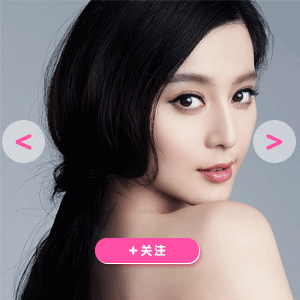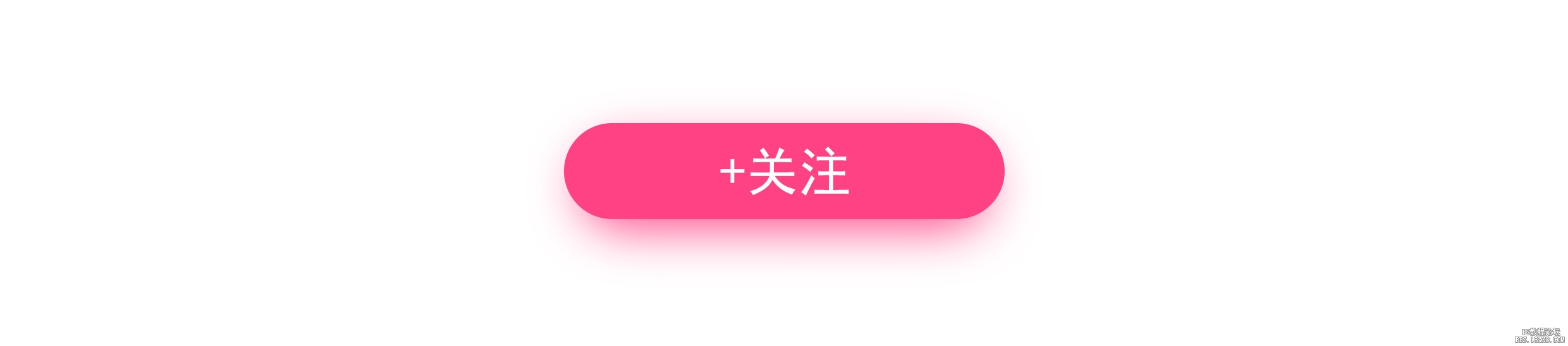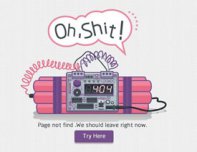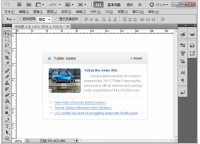阴影效果,制作网页常见的图片投影效果
来源:站酷
作者:宋聚安
学习:9940人次
这种萌萌哒的阴影设计常常能看到,特别是最近突然流行起来,今天就跟大家说说,怎么做出这种半透明的投影效果。做完交作业。
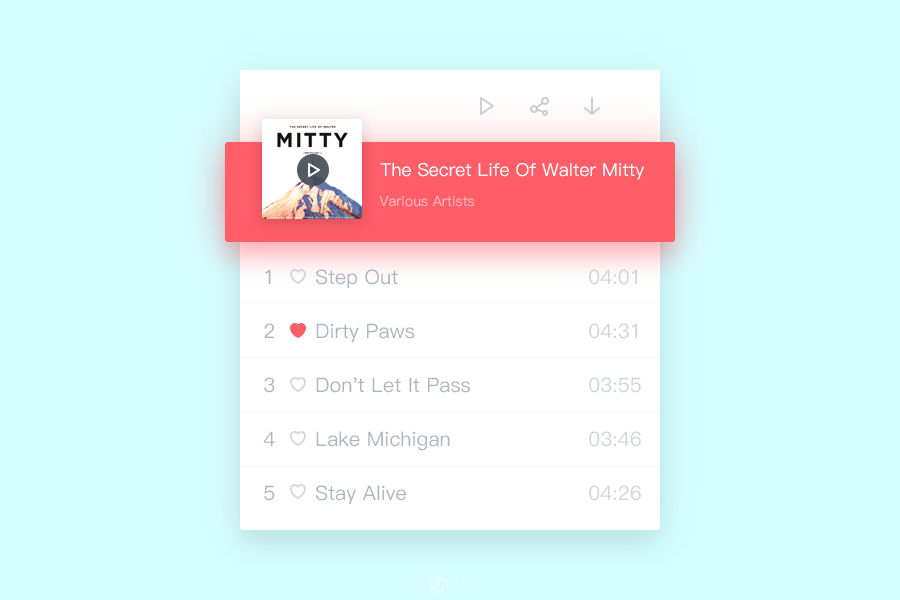
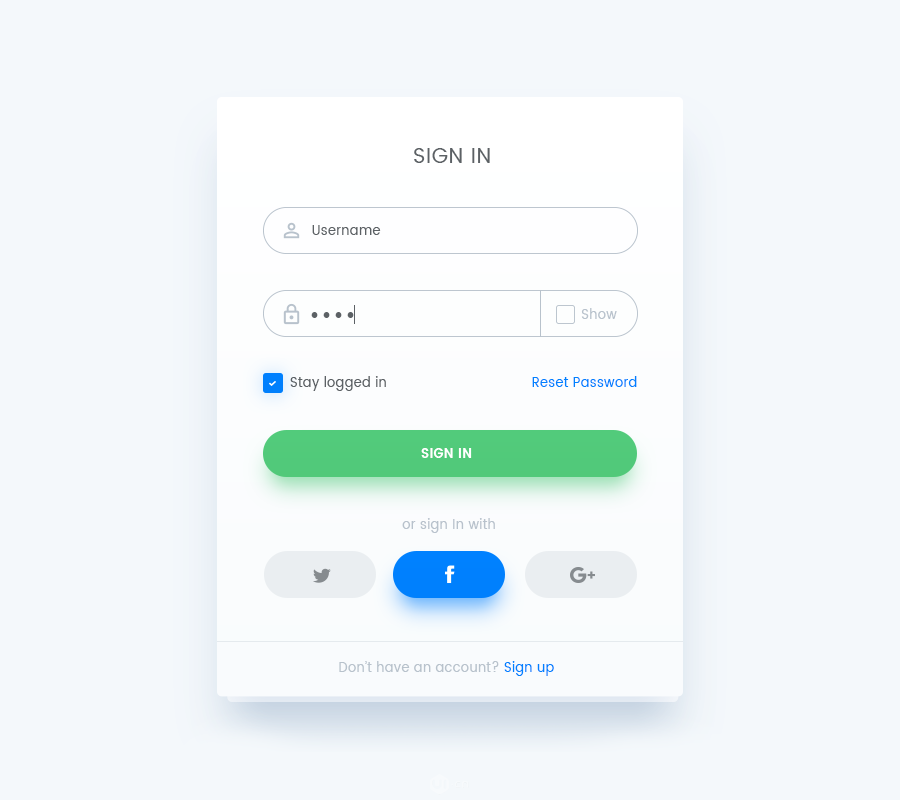
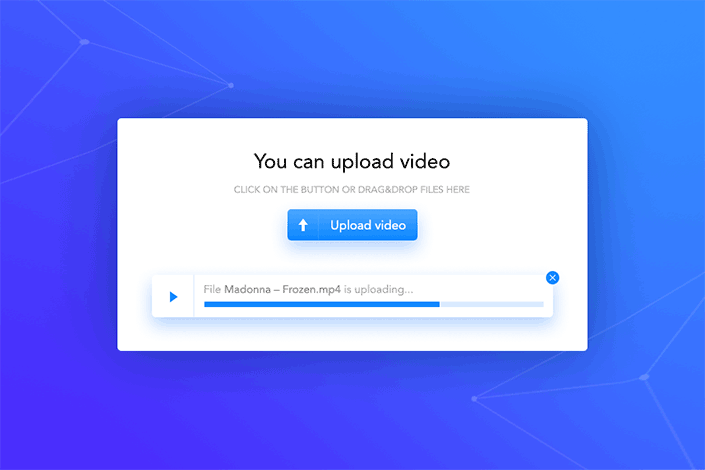
看完后注意到了共同点没有?没错,上面这些图都有个共同点就是点缀了整个界面的精致阴影~
这就是本教程要分享给大家的最近大热的设计技巧:“弥散阴影”。相信大家早就见到过类似这些案例了,但你们真的尝试使用过吗?一个本来60分的古板扁平UI界面,加上这种阴影效果就能作品秒变大神啦~
现在开始三步教程,首先拿鄙人最近的一个羞羞案例来做示范(因为是示例,我把阴影加的有些重):
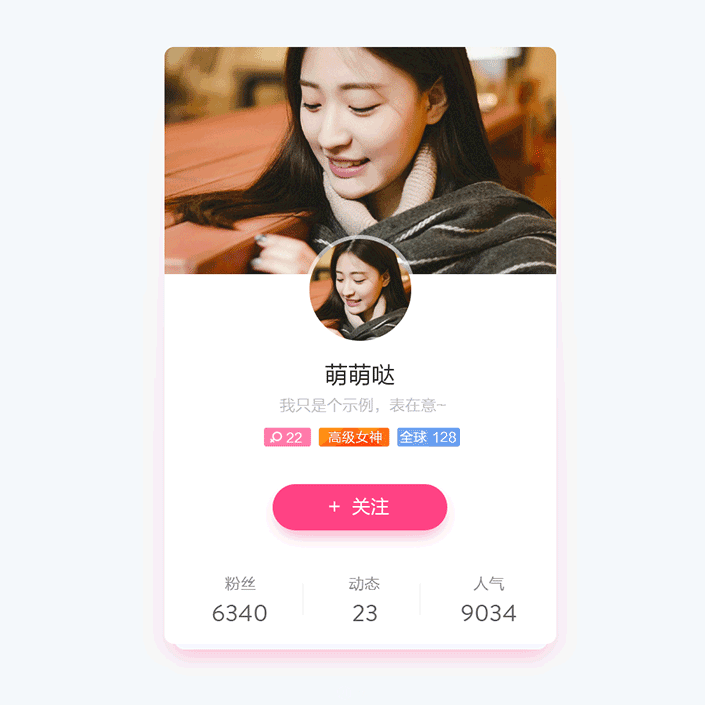
学习 · 提示
相关教程
关注大神微博加入>>
网友求助,请回答!